
Apple plant, sein neues Betriebssystem, Mac OS Catalina, Ende September auszurollen.
Während Adobe bereits daran arbeitet, die neueste Version von Lightroom Classic mit Catalina kompatibel zu machen, wird Nutzern von Lightroom 6 (und älter) davon abgeraten, auf das neue Betriebssystem zu wechseln. Der Grund: Die Installer älterer Lightroom-Versionen basieren auf 32 Bit, während Mac OS Catalina nur noch 64 Bit-Anwendungen unterstützen wird. Zwar kann Lightroom in den Versionen 5, 6 und CC2015 grundsätzlich weiterhin verwendet werden, wenn diese vor dem Update auf Catalina installiert wurden – kommt es jedoch zu Problemen mit der Software, die eine Deinstallation oder Neuinstallation von Lightroom erfordert, wird dies unter Mac OS Catalina nicht mehr möglich sein.
Darüberhinaus können bei älteren Versionen von Lightroom Probleme bei der Videowiedergabe auftreten.
Möchtest du deine alte Version von Lightroom also weiterhin sicher verwenden, rate ich dir vom Update auf Mac OS Catalina ab. Bist du dir der Risiken jedoch bewusst und möchtest dein Betriebssystem dennoch updaten, stelle rechtzeitig sicher, dass du Lightroom 6 auf die letzte Version (6.14) oder CC 2015 auf 2015.14 aktualisierst, da dies nach dem Update unter Mac OS Catalina nicht mehr möglich sein wird.
Warum werden 32 Bit-Anwendungen unter Mac OS Catalina nicht mehr unterstützt?
Auf seiner Website erklärt Apple, dass 32 Bit-Anwendungen vor allem neuere Mac-Modelle ausbremst. 64 Bit-Anwendungen könnten dagegen auf mehr Speicher zugreifen, was zu einer höheren Systemleistung und einem gesteigerten Nutzererlebnis führt.
Im Jahr 2017 stellte Apple aus dem gleichen Grund bereits den Support für 32 Bit-Apps unter iOS 11 ein.
Wie du überprüfst, welche Anwendungen unter Mac OS Catalina laufen
Doch nicht nur ältere Lightroom-Versionen sind betroffen. Da Mac OS Catalina 32 Bit-Anwendungen grundsätzlich nicht mehr ausführen wird, ist das Erste, das du prüfen solltest, welche deiner Programme nach einem Update auf das neue Betriebssystem überhaupt noch laufen werden.
Um 32 Bit-Anwendungen zu identifizieren, gehst du wie folgt vor:
-
- • Klicke auf das Apple-Symbol in der linken oberen Ecke deines Bildschirms
-
- • Wähle “Über diesen Mac”
-
- • Klicke auf “Systembericht”
-
- • Klicke nun auf “Software > Programme”
-
- • Schaue nun, ob die von dir verwendeten Anwendungen rechts in der Spalte als 64 Bit-Anwendungen aufgeführt sind. Du kannst die Spalten sortieren, um auf einen Blick zu sehen, welche Anwendungen nach einem Update auf Mac OS Catalina nicht mehr unterstützt werden.
-
- • Anwendungen, die von einem verifizierten Entwickler oder Apple selbst stammen, müssen dich nicht beunruhigen – diese werden mit dem Release von Catalina automatisch aktualisiert.
Nutzt du noch eine ältere Lightroom-Version? Wie wirst du mit den bevorstehenden Änderungen umgehen?
Hat dir dieser Artikel gefallen? Dann würde ich mich über deine Bewertung oder einen Kommentar freuen. Gern nehme ich auch eine kleine Kaffeespende entgegen.
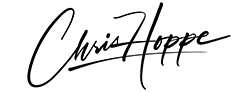

Wie Markus schon beschrieb, lässt sich LR6.14 offenbar auch ohne Installer per “Sicherheitskopie” wiederherstellen, auch wenn es danach einige Macken zu haben scheint. Für eine Wiederherstellung bietet sich auch ein Time Machine Backup an. Hat man das nicht zu Hand, könnte es helfen, LR in einer VM (Virtual Box, VM Ware, Paralles) unter macOS Mojave zu installieren, anschließend ein Backup von LR per Time Machine zu erstellen und dieses unter Catalina wieder einzuspielen. Nur mal so als Idee.
Ergänzung zu meinem Post vom 15. Januar 2020. Mein Verfahren hat bei mir auf allen drei Rechnern mehrmals problemlos funktioniert. Allerdings muss man unter BigSur noch folgenden Befehl ausführen:
sudo chmod -R 755 “/Applications/Adobe Lightroom”
Danke fürs Feedback, Markus! Wenn ich könnte, würde ich deinen ja Beitrag anpinnen… Hoffe jedenfalls, dein Workaround hilft vielleicht auch anderen.
Hallo zusammen,
hier eine Lösung, die bei mir geklappt hat: VOR dem Update auf Catalina müssen folgende Dateien/Ordner gesichert werden:
/Applications/Lightroom
/Applications/Utilities/Adobe*
/Library/Application Support/Adobe
/Library/Application Support/regid.1986-12.com.adobe/*
/Library/Internet-Plugins/Adobe*
/Library/LaunchAgents/Adobe*
/Library/LaunchDaemons/Adobe*
~/Library/Applications Support/Adobe
Dann habe ich eine frische Installation von Catalina gemacht und die Dateien und Ordner wieder an die ursprüngliche Stelle kopiert. Danach funktioniert LR 6.14 bei mir ohne Funktionseinschränkungen. Nur: Beim Beenden dauert es ein wenig und dann sagt LR, es sei abgestürzt. Das kann ich verkraften.
Es ist tatsächlich nur der Installer, der wegen 32Bit nicht mehr läuft. Übrigens: LR 3 hatte einen 64Bit Installer!!!!! Planned Obsolescence?
Würde mich freuen, wenn ich vielen Leuten damit helfen konnte.
Hey Markus,
klasse, danke für deine Mühen! Vielleicht hilft’s dem ein oder anderen hier tatsächlich weiter.
Dies hat bei mir nur mit folgender Ergänzung funktioniert: Ich musste mir erneut den Adobe Application Manager herunterladen. Dafür habe ich die Testversion der Creative Cloud aktiviert. Nachdem diese installiert war, hat sie auch direkt erkannt, dass Lightroom 6 installiert ist. Beim Öffnen von LR kommt zwar immer noch ein Hinweis, dass ich den Application Manager brauchen würde, aber danach öffnet sich LR ganz normal.
Ich habe mir einen Mac 2017 mit High Sierra gekauft aber leider wirft der Mac bei der Installation immer nach 30sek. die CD aus dem Laufwerk. Kann mir jemand sagen warum dieser immer die CD auswirft?
Hi,
re: die Anmerkung von Chris Hoppe…bezieht sich die Nicht-Installierbarkeit von LR nur auf die Creative-Cloud Version? Ich muss meinen Mac auf der Arbeit aus Sicherheitsgründen upgraden, bekomme also einen neuen iMac mit Catalina. Mein Lightroom 6.14 desktop (stand-alone) von meinem alten iMac, der noch unter High Sierra läuft, will ich natürlich mitnehmen auf den neuen iMac. Kann ich das Programm nicht einfach in den Programm-Ordner meinen neuen iMac kopieren? Das klappt doch meist auch ohne eine separate Installation, oder?
Hallo,
ich arbeite mit LR 6.14 noch auf einem iMac mit High Sierra, bekomme aber einen neuen iMac (vermutlich mit Catalina), da mein Arbeitsgeber diesen neuen Rechner wegen anderer Sicherheitsissues haben will. Hab ich irgendeine Chance mein LR auf den neuen Rechner “zu schieben” wenn eine Neuinstallation schon nicht klappen sollte (wie oben beschrieben). Ich dachte immer, man kann auch einfach das Programm auf ne externe Festplatte ziehen und dann auf dem neuen iMac wieder in den Programme-Ordner schieben. Geht das nicht?
@ Roman: es ist richtig, daß LR6 mit 64Bit läuft. Es geht hier aber um die extra Installierungssoftware um LR6 auf den Mac zubekommen. Die läuft nur unter 32Bit (warum auch immer). Ich werde mich von LR6 verabschieden und wahrscheinlich nach Silkypix wechseln, da ich hoffe, daß dort eine bessere Unterstützung von Panasonic raw-Dateien besteht.
Danke für den Artikel. Wie ich den Anleitungen folgend meine Programm-Übersicht im Systembericht öffne,
finde ich überraschenderweise, dass Adobe-Lightroom 6.14 in der Standalone-Version mit 64-bit (intel) etabliert ist.
In gleicher Weise gilt das auch für die Standalone-Version von Adobe-Photoshop CS 6, welcher ebenfalls mit 64-Bit (intel) etabliert ist.
Zudem ist Adobe stets als “verifizieter Entwickler” aufgeführt, wo angeblich “keine Beunruhigung” angesagt ist.
Daraus würde folgen, dass der ganze Rummel über die Problematik mit upgrade von MacOs höher als “High Sierra” mit damit Verlust
von Adobe Lightroom und Adobe Photoshop in den Standalone-Versionen keinen Realitäts-Bezug hat. Was soll ich nun als Wirklichkeit verstehen ?
Leider kann ich den Screen-shot, welcher dies alles klar aufzeigt von meinem Mac-Desk nicht per drag-and-drop hier hinein laden und empfehle daher,
diese Etablierungen auf Eurem Mac selbst nachzuprüfen. Gerne erwarte ich ein feed-back über diese Angelegenheit.
Hallo Roman! Wie Ralf hier ebenfalls schon ganz richtig schreibt, bezieht sich die eigentliche “Problematik” auf den Installer der Creative Cloud – dieser läuft unter 32 Bit. Heißt, LR6 und älter laufen durchaus auch unter Catalina. Willst oder musst du Lightroom jedoch – aus welchen Gründen auch immer – irgendwann deinstallieren, reparieren oder neu installieren, wird das nicht möglich sein.
hallo chris. habe noch eine cd von lightroom 6, wohl 32 bit version. jetzt wollte ich sie mir auf meinen neuen mac air /catalina/ downloaden. funktioniert nicht. kannst du mir da helfen? danke und gruss jan
Ich habe mit CarbonCopyCloner ein bootbares 1:1-Image von Mojave mit LR6 auf eine 500 GB große externe SSD mit Thunderbolt-Anschluss von Transcend gezogen. Diese Bootpartition ist auf das Wesentliche verkürzt, sie ist als Notnagel nochmals extern gedoppelt und wird nur für Aktivitäten genutzt, die LR6 erfordern. Die SSD verarbeitet den Trim-Befehl, man sieht auch den Smart-Zustand im FDP. Der iMac wird dann je nach Erfordenis in die eine oder andere Partition gebootet.